Lorsque vous utilisez iPhone Data Eraser pour votre iPhone ou iPad, toutes les données et paramètres sont complètement effacés, mais si votre appareil reste bloqué lors de l'étape de redémarrage, comment pouvez-vous y faire face ? Si vous rencontrez des difficultés, veuillez lire ce tutoriel pour découvrir 3 solutions efficaces.
Partie 1 : Vérifiez si votre iDevice peut être redémarré ou non
Une fois votre appareil iOS effacé par iReaShare iPhone Data Eraser, le logiciel redémarrera votre appareil et vous verrez l'interface comme indiqué ci-dessous :
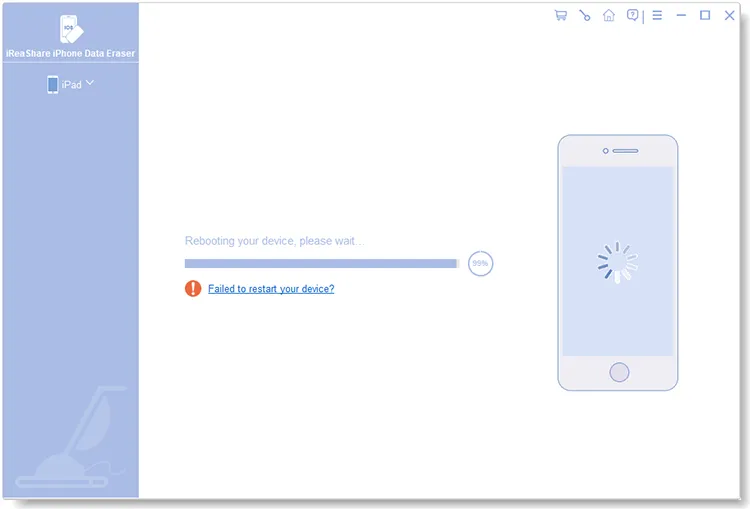
S'il n'y a que le logo Apple sur l'écran de votre appareil iOS mais pas de barre de progression, cela signifie que votre appareil reste bloqué sur cet écran et que le redémarrage échoue.
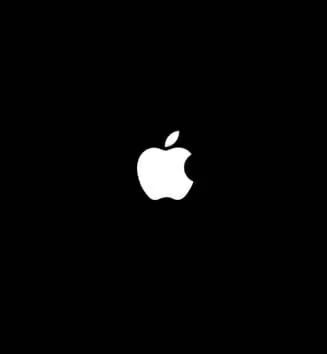
Si vous voyez une barre de progression sur votre iPhone ou iPad, votre appareil sera redémarré avec succès.
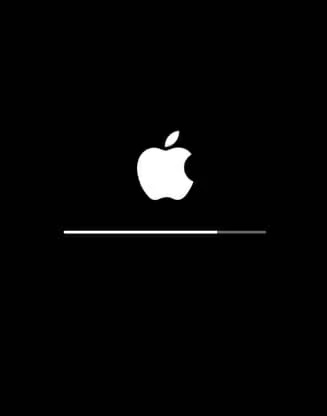
Partie 2 : Que faire si l'iDevice ne parvient pas à redémarrer
Après avoir confirmé que votre appareil iOS ne peut pas être redémarré, vous pouvez suivre les méthodes de cette section pour y remédier.
2.1 Forcer le redémarrage de votre iDevice
Si vous ne parvenez pas à redémarrer votre appareil iOS de la manière normale, vous pouvez le forcer à le redémarrer vous-même.
Pour iPhone 8 ou version ultérieure :
- Appuyez et relâchez rapidement le bouton " Augmenter le volume ".
- Appuyez et relâchez rapidement le bouton « Volume bas ».
- Appuyez et maintenez enfoncé le bouton « Latéral » jusqu'à ce que le logo Apple apparaisse.
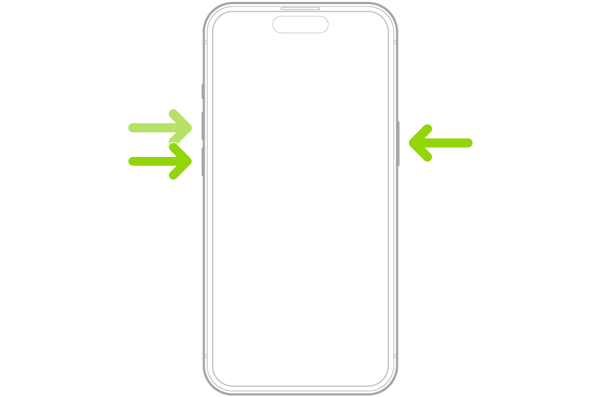
Pour iPhone 7 et iPhone 7 Plus :
- Appuyez et maintenez enfoncés simultanément le bouton « Côté » et le bouton « Volume bas ».
- Maintenez les deux boutons enfoncés jusqu'à ce que le logo Apple apparaisse.
Pour iPhone 6s et versions antérieures :
- Appuyez et maintenez enfoncés le bouton « Accueil » et le bouton « Côté » en même temps.
- Maintenez les deux boutons enfoncés jusqu'à ce que le logo Apple apparaisse.
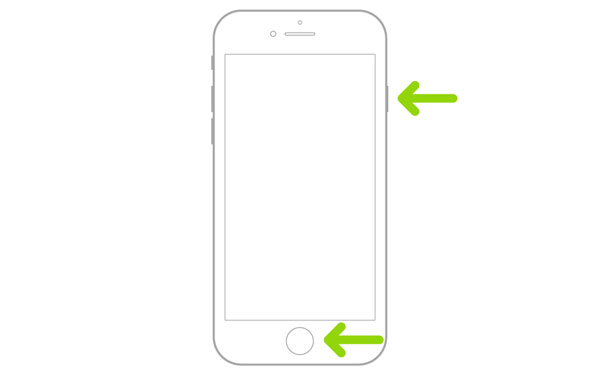
2.2 Mettez l'iDevice en mode de récupération
Vous pouvez mettre votre appareil iOS en mode de récupération et utiliser iTunes pour le restaurer.
Voici les étapes :
Étape 1 : Lancez iTunes sur votre ordinateur et connectez votre appareil iOS à l'ordinateur via USB. Ensuite, iTunes détectera votre appareil.
Étape 2 : Pour mettre votre appareil iOS en mode de récupération, vous pouvez appuyer et relâcher « Volume Up » et « Volume Down » un par un, puis appuyer et maintenir le bouton « Side » jusqu'à ce que l'écran « Se connecter à l'ordinateur » apparaisse.
Remarque : Différents modèles ont des opérations différentes, mais elles sont identiques au redémarrage forcé . Par conséquent, vous pouvez suivre les étapes du redémarrage forcé ci-dessus pour mettre votre appareil en mode de récupération.
Étape 3 : Cliquez sur « Confiance » sur votre iPhone ou iPad, puis appuyez sur l'icône de l'appareil iOS sur iTunes. Ensuite, cliquez sur " Restaurer l'iPhone " ou " Restaurer l'iPad " pour démarrer le processus. Une fois la restauration terminée, votre iPhone devrait redémarrer normalement.
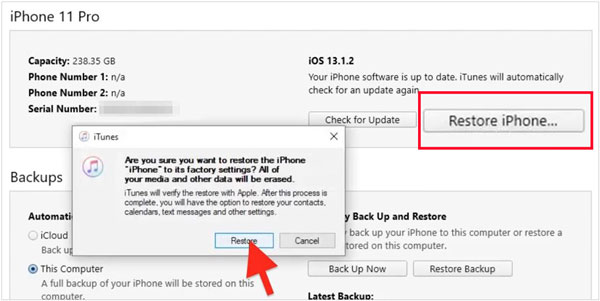
2.3 Contactez-nous
Si vous avez utilisé les méthodes ci-dessus mais que votre appareil iOS ne parvient toujours pas à redémarrer, n'hésitez pas à nous contacter par e-mail : support@ireashare.com. De plus, veuillez me fournir les informations nécessaires sur votre appareil et les détails du problème, notamment :
- Le modèle de votre appareil Apple et la version iOS.
- La version de votre iTunes et le système d'exploitation de votre ordinateur.
- La capture d'écran montre que votre appareil était bloqué.
Conclusion
Merci pour votre lecture. Nous espérons que ce guide détaillé pourra résoudre votre problème de redémarrage sur votre appareil iOS.





























































